For alle applikasjoner som er installert på Mac, skanner OS X sine dokumenthåndteringsfunksjoner og lagrer dem i sin Launch Services-database, som den bruker til å koble sammen dokumenttyper med programmene som er bygget for å håndtere dem. Derfor, hvis du installerer et nytt bildebehandlingsverktøy på systemet, når du høyreklikker på bildefiler eller får informasjon om dem, bør du se at dette programmet er tilgjengelig i "Åpne med" -delen som et valgfritt håndteringsprogram.
Denne tjenesten er praktisk for å sikre at dokumenter kan åpnes direkte fra Finder; Det antas imidlertid at du alltid vil ha et bestemt håndteringsprogram lansering når du åpner ett av disse dokumentene. Selv om dette kan være tilfelle i enkelte tilfeller, kan det hende du har noen tilfeller der du vil at systemet ikke automatisk skal åpne bestemte filtyper, eller i det minste spørre om du vil gjøre det med et gitt program.
MacFixIt-leseren Dave skrev nylig inn med en slik situasjon:
Jeg vet hvordan du endrer programmet tilknyttet en bestemt filtype som automatisk vil åpne når du klikker på filnavnet. Men hvordan endrer du den tilknytningen til "null"? Jeg beveger hele tiden JPEG-filer rundt, og jeg vil ikke at noe program skal åpnes når jeg klikker for å velge en gruppe. Jeg ønsker å manuelt velge "åpne med" -programmet for å åpne en JPEG.
Dessverre er OS Xs innebygde tjenester ganske applikasjons-sentriske, noe som betyr at mens du kan registrere eller avregistrere et bestemt programs evner fra lanseringsdatabasen, kan du ikke bare slette en filtype; Det er imidlertid en tilnærming du kan bruke til å omgå dette ved å tilordne dokumentet til et vedvarende program som OS X Finder.
For å gjøre dette, velg en av filtyper av interesse i Finder og trykk på Kommando-I for å få informasjon om det. Deretter går du til Åpne med seksjonen og velger "Annet" fra rullegardinmenyen. I dialogboksen Åpne som vises, må du velge "Alle programmer" fra rullegardinmenyen "Aktiver" og deretter navigere til Macintosh HD> System> Bibliotek> CoreServices-mappe der du skal kunne velge Finder som Program som skal brukes til å åpne filen.
Med Finder valgt, klikk nå på "Endre alle" -knappen i Info-vinduet for dokumentet for å gjøre dette til standardprogrammet for all denne filtypen. Etter dette, hvis du åpner en av disse dokumenttyper, vil systemet la det være og vise deg Finder (som du allerede skal være med).
På denne måten kan du nullstille direkte åpning av en hvilken som helst dokumenttype; Men en annen tilnærming er å få systemet til å spørre deg om hvilket program som skal brukes hver gang et dokument av denne typen er åpnet, ved å lage et Automator-program som håndterer dokumentet og presentere en liste over programmene som skal brukes til den. For å gjøre dette, åpne Automator og følg disse trinnene:

- Opprett en ny applikasjons arbeidsflyt.
- Finn og dra handlingen "Start applikasjon" til arbeidsflytområdet.
- Klikk på handlingen Alternativer-knappen og merk av for "Vis denne handlingen når arbeidsflyten kjører."
- Lagre arbeidsflyten som et program kalt "Launcher" i mappen Verktøy (selv om du kan lagre det hvor som helst og med noe navn).
Med denne applikasjonen opprettet, gå tilbake til dokumenttype av interesse og endre standardhåndteringsprogrammet som beskrevet ovenfor, men i stedet for å bruke Finder, velg det nyopprettede "Launcher" -programmet. Nå når du åpner noen dokumenter av denne typen, åpner systemet dette programmet og ber deg om å velge et program fra rullegardinmenyen, som det da vil prøve å bruke til å håndtere dokumentet.



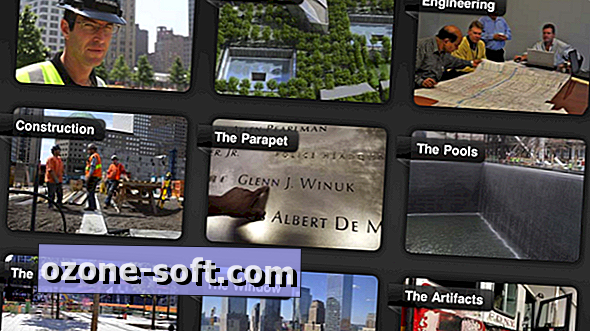





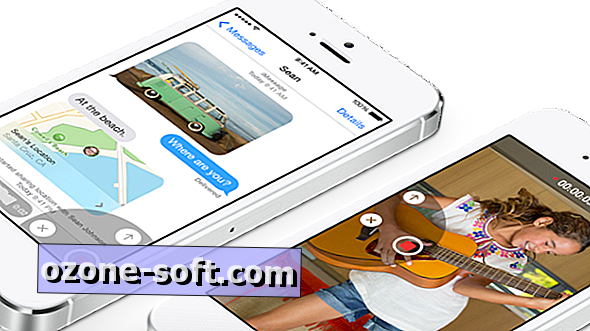



Legg Igjen Din Kommentar